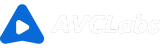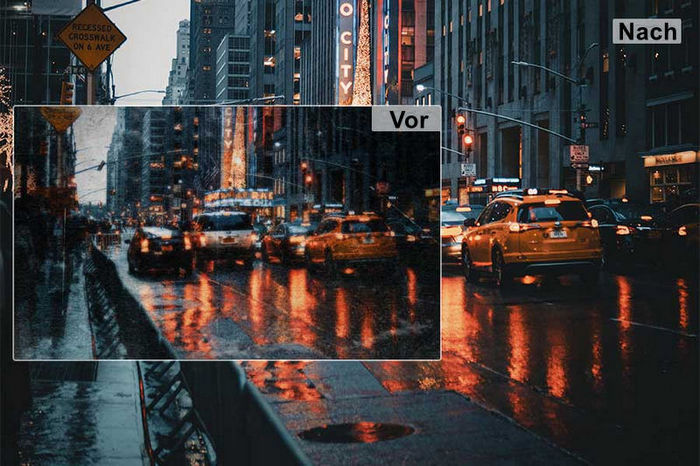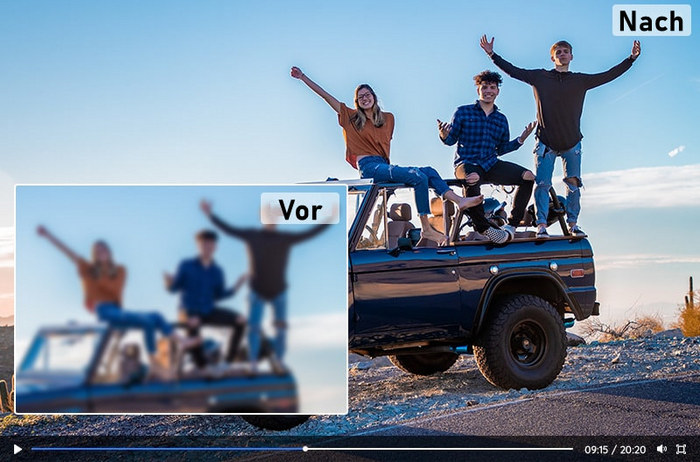KI Video Enhancer: Videoqualität kostenlos mit der Kraft der KI verbessern
Wenn wir uns diese alten Videos mit Begeisterung und Freude ansehen, wird dieses Gefühl manchmal durch die Verwackelung und Unschärfe des Videos gestört. Diese Videos wurden wahrscheinlich vor langer Zeit gedreht, als Kameras und Smartphones (insbesondere Smartphones) noch nicht automatisch die besten Ergebnisse einfangen konnten. Die Lösung dieses Problems besteht offensichtlich darin, die Videoqualität mithilfe eines Videoverbesserungsprogramms zu verbessern. Hier finden Sie einige kostenlose Lösungen.
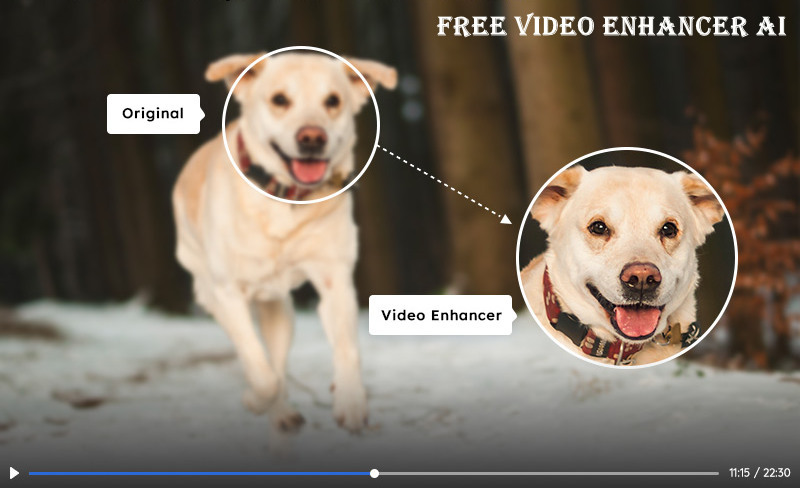
Teil 1: Warum braucht man einen Video Enhancer?
Wie wir oben bereits erwähnt haben, sind Videokameras nicht die besten, wenn es darum geht, sofort nach dem Auspacken die besten Ergebnisse zu erzielen - und Smartphones sind sogar noch schlechter. Mit ihnen aufgenommene Videos weisen häufig schlechte Kontrast- und Helligkeitswerte, hohe Geräuschpegel (nachts oder in dunklen Umgebungen), ungesättigte und matt wirkende Farben und ähnliches auf. Das trifft natürlich nicht auf alle zu. Es gibt viele gute Geräte, mit denen Sie beim Aufnehmen von Videos sofort großartige Ergebnisse erzielen können. Allerdings sind diese Geräte in der Regel ohnehin zu teuer und/oder zu kompliziert in der Handhabung. Dank der KI-Technologie ist die Verbesserung des Videos mit KI die beste Option, um alten Videos eine hohe Auflösung zu verleihen.
Was kann ein Video Enhancer tun?
Normalerweise können Sie von einem Video Enhancer die folgenden Funktionen erwarten:
- Videoauflösung hochskalieren
- Unschärfe entfernen
- Denoise
- Farbanpassungen
Warum sollte man einen KI Video Enhancer wählen?
Im Vergleich zu einigen „Upscaling“-Videotools, die die Qualität Ihres Videos nicht „besser“ machen, sondern das Video lediglich in höheren Spezifikationen statt in höherer Qualität anzeigen, ist die KI-Hochskalierung der Prozess, bei dem zusätzliche Pixel an Videoinformationen generiert und mehr Details hinzugefügt werden. Kurz gesagt, KI-Tools erleichtern die Videoverarbeitung und -verbesserung und ermöglichen Ihnen eine sofortige Verbesserung von Videoauflösung, Schärfe und Gesamtqualität, ohne in teure Ausrüstung investieren zu müssen.
Teil 2: Die 5 besten kostenlosen Video Enhancer zur Verbesserung der Videoqualität
Während herkömmliche Hochskalierungsmethoden lediglich vorhandene Pixel interpolieren, um neue zu erstellen, analysiert die KI-Hochskalierung den Inhalt des Bildes und generiert neue Pixel, die mit den vorhandenen übereinstimmen. Dies führt zu einer deutlich höheren Bildqualität mit weniger Artefakten und realistischeren Details. Unten erfahren Sie mehr über einige hervorragende Tools zur KI-Verbesserung.
2.1 AVCLabs Video Enhancer AI
AVCLabs Video Enhancer AI ist ein leistungsstarkes Tool zur Verbesserung der Videoqualität, unabhängig davon, ob die Videos vor langer Zeit mit Ihrer alten Kamera, Ihrem alten Mobiltelefon oder anderen Geräten aufgenommen wurden. Dieses automatische KI-Verbesserungstool kann den Film einfach hochskalieren und die Videoqualität auf ein hohes Niveau steigern. Es kann das vorgegebene Filmmaterial mit niedriger Auflösung konvertieren und zusätzliche Pixeldaten automatisch erstellen, um eine Hochskalierung mit Superauflösung und eine Verbesserung mehrerer Bilder zu ermöglichen. Mit AVCLabs Video Enhancer AI können Sie Videos mit niedriger Auflösung mit wenigen Klicks in hochauflösende Videos umwandeln, ohne sich zu viel Mühe mit unbekannten Dingen oder Fähigkeiten zu machen.
Funktionen Von AVCLabs Video Enhancer AI
- Die beste KI-gestützte Videoverbesserungssoftware.
- Die visuelle Qualität mit KI-Algorithmen Bild für Bild verbessern.
- Videos mit niedriger Auflösung auf 720p/1080p/4K/8K hochskalieren.
- Verschwommene Gesichter schärfen und Gesichtsdetails verbessern.
- Rauschen und Körnung aus dem verrauschten Filmmaterial entfernen.
- Verlustfreies MP4, MOV, MKV, AVI als Ausgabeformat unterstützen.
2.2 Topaz Video Enhance AI
Topaz Video Enhance AI ist ein beliebter KI-basierter Video Enhancer. Es verfügt über 5 verschiedene KI-Modelle (Stabilisierung, Bewegungsunschärfe, Bildinterpolation, Verbesserung und Körnung) zur Videoverbesserung, die optimale Ergebnisse für verschiedene Eingabetypen und Situationen liefern. Aufgrund seiner relativ komplexen Benutzeroberfläche und Einstellungen ist es jedoch möglicherweise nicht die beste Option für Anfänger.
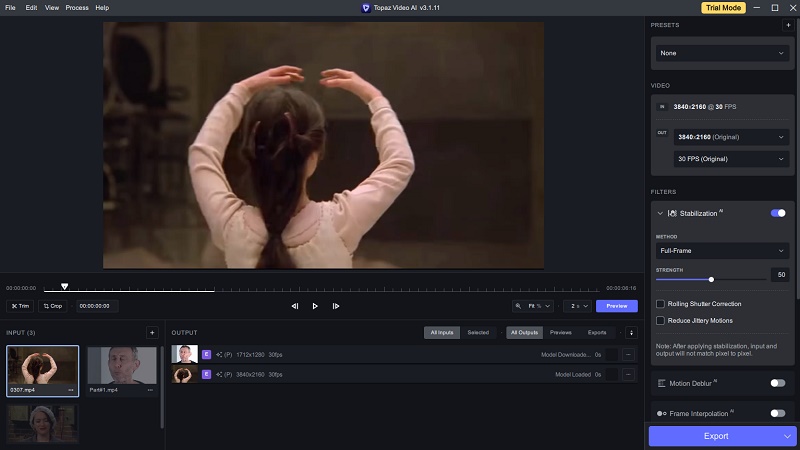
2.3 Aimages
Aimages ist ein Online Video Upscaler. Es stehen derzeit 10 KI-Filter zur Verfügung, um Ihren Anforderungen gerecht zu werden, und bietet einige erweiterte Einstellungen wie die Umwandlung von SD-Filmmaterial in HD, das Entfernen von Rauschen und die Wiederherstellung verlorener Details, Deinterlacing usw. Nach dem Anmelden erhalten Sie 1,5 kostenlose Punkte, mit denen Sie 1-3 Kurzvideos innerhalb von 5 Sekunden kostenlos bearbeiten können.
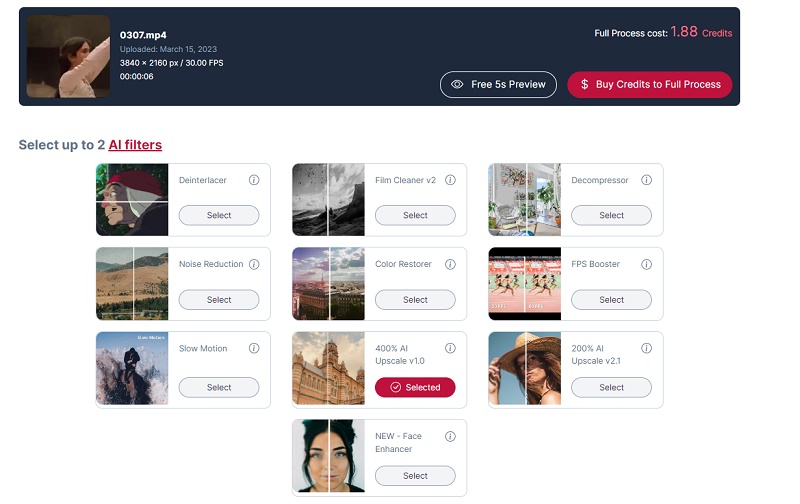
2.4 CutOut.Pro
Cutout.Pro ist ein weiterer webbasierter kostenloser Video Enhancer mit Funktionen wie Deinterlacing, Bewegungsinterpolation und Verwacklungsstabilisierung. Es unterstützt das Hochladen von Videos in den Formaten MP4, WEBM, MOV und GIF mit einer maximalen Dateigröße von 2 GB und einer maximalen Videoauflösung von 4K. Das Beste an diesem Online-Tool zur Videoverbesserung ist, dass es einfach zu bedienen ist und direkt nach dem Hochladen mit der Verarbeitung beginnt. Das Ausgabeformat ist jedoch nur auf MP4 beschränkt und es gibt keine erweiterten Einstellungen wie Codec, Codierungsqualität, Hochskalierungsskala usw.
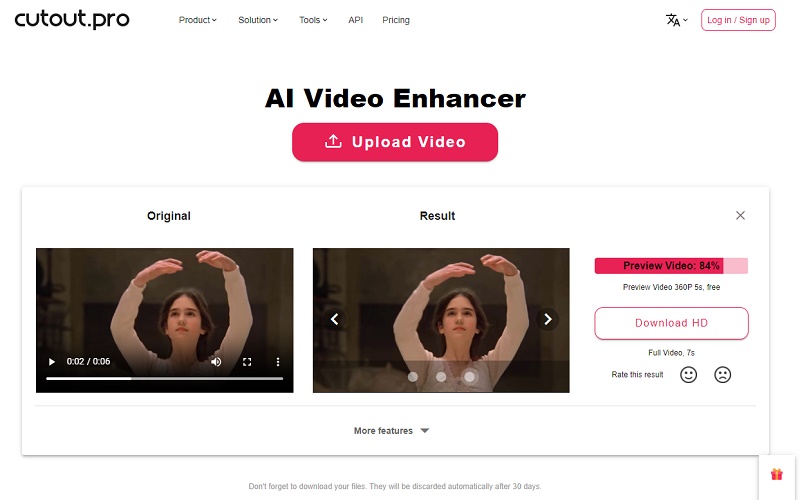
2.5 GDFLab
GDFLab ist auch eine Online-Videoverbesserungssoftware, die die Videoauflösung mithilfe künstlicher Intelligenz ohne Qualitätsverlust zu schärfen und zu erhöhen. Die Bedienung ist einfach: Sie laden einfach Ihr Video hoch und lassen das Tool seine Arbeit erledigen. Es ist eine kostenlose Testversion verfügbar, sodass Sie die Funktionen vor dem Abonnieren ausprobieren können.
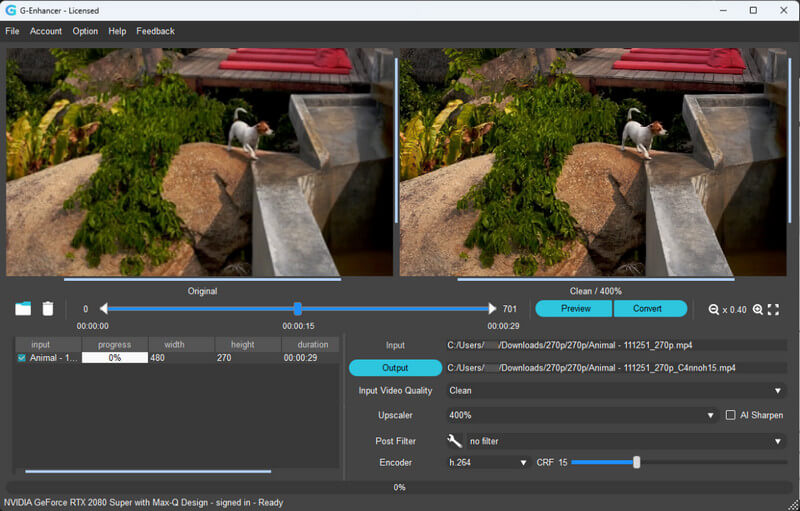
Teil 3: Einen Augenblick auf die Unterschiede zwischen den fünf Videoverbesserungstools
Die Präferenzen für die Verbesserung der Videoqualität variieren je nach den individuellen Bedürfnissen. Die unten aufgeführte Tabelle kann Ihnen dabei helfen, schnell herauszufinden, welcher kostenlose Video Enhancer für Sie am besten geeignet ist.
|
Zwei dieser fünf Video-Enhancer sind Desktop-Software und drei sind Online-Tools. Im Vergleich dazu ist die Desktop-Software eher zu empfehlen. Obwohl das Online-Tool praktisch ist, gibt es Einschränkungen hinsichtlich der Größe der Eingabedatei, der Ausgabequalität usw. Was AVCLabs Video Enhancer AI und Topaz Video Enhance AI betrifft, gibt es eigentlich keine großen Unterschiede in Bezug auf Funktionen und Ausgabeergebnisse. Wenn Sie jedoch neu in der Videoverbesserung sind, ist AVCLabs Video Enhancer AI definitiv die beste Wahl.
Teil 4: Wie kann man die Qualität eines Videos kostenlos verbessern?
Sehen wir uns nun die Schritt-für-Schritt-Anleitung an, wie Sie die Qualität eines Videos mit dem besten kostenlosen Tool also AVCLabs Video Enhancer AI verbessern können.
Schritt 1: AVCLabs Video Enhancer AI installieren und starten
Bitte laden Sie zunächst das Programm AVCLabs Video Enhancer AI herunter und installieren Sie es auf Ihrem Computer. Und dedizierte High-End-Grafikkarten (NVIDIA GTX 1050 Ti und höher) werden dringend empfohlen, um die GPU zu beschleunigen und Videos mit hoher Effizienz und Zeitersparnis zu verarbeiten. Weitere Informationen zu den Systemanforderungen finden Sie auf der Seite mit den technischen Daten zu den System- und Hardwareanforderungen für AVCLabs Video Enhancer AI.
Starten Sie nach der Installation AVCLabs Video Enhancer AI und Sie sehen die unten gezeigte intuitive Benutzeroberfläche.
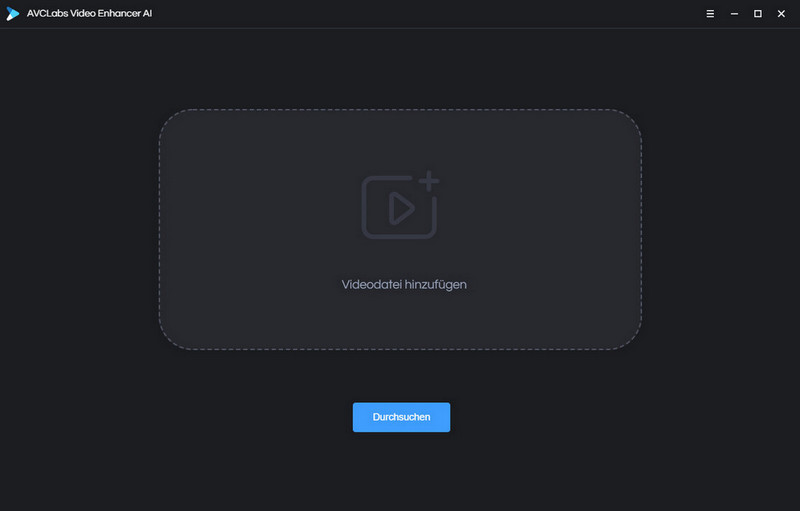
Sie können die Videodatei per Drag & Drop in den quadratischen Bereich ziehen, um das Video im Programm zu öffnen. Alternativ können Sie auf die Schaltfläche „Durchsuchen“ klicken und dann „Datei“ > „Öffnen“ auswählen, um das Quellvideo hinzuzufügen.
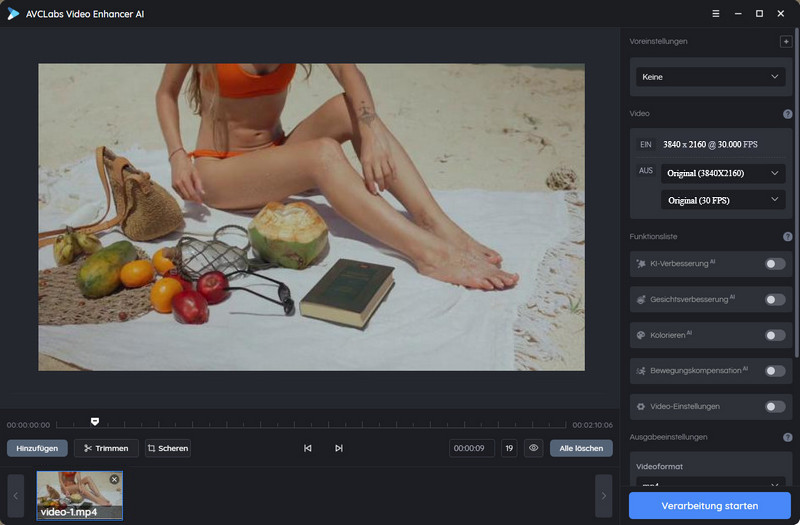
Schritt 2: Eine KI-Funktion wählen
Nach dem Laden der Videodateien können Sie die Einstellungsoptionen im rechten Bereich anzeigen. Im Abschnitt „Funktionsliste“ können Sie bei Bedarf eine KI-Funktion oder mehrere Funktionen zum Verbessern der Videoqualität auswählen.
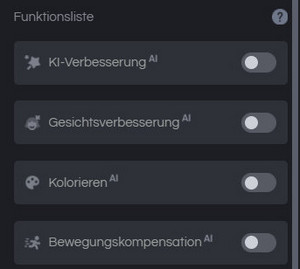
Alternativ können Sie auch direkt aus dem Abschnitt „Voreinstellungen“ auswählen. Sobald Sie eine voreingestellte Option auswählen, werden die entsprechenden KI-Funktionen automatisch aktiviert.
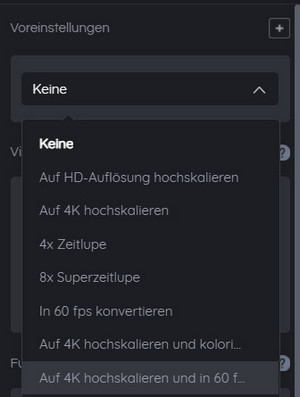
Hinweis: Die Videoauflösung wirkt sich auf die Videogröße aus. Höhere Auflösungen sind nicht immer die bessere Wahl. Daher können Sie bei der Auswahl einer Auflösung Ihr Endergebnis berücksichtigen.
Schritt 3: Die Video- und Ausgabeeinstellungen konfigurieren
Videoeinstellungen: Hier können Sie die Videofarbe (Helligkeit, Sättigung und Kontrast) anpassen. Sie können auch die Optionen „Zuschneiden zum Füllen des Bildes“ und „Deinterlacing“ aktivieren. Alle diese Einstellungen können Ihnen dabei helfen, die Videoqualität visuell zu verbessern.
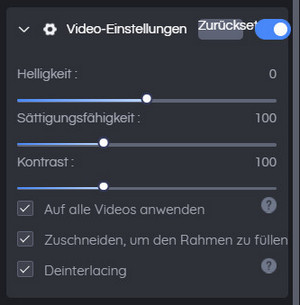
Ausgabeeinstellungen: Hier können Sie das Videoformat, den Encoder, die Bitrate, die Audioeinstellungen und den Ausgabepfad ändern.
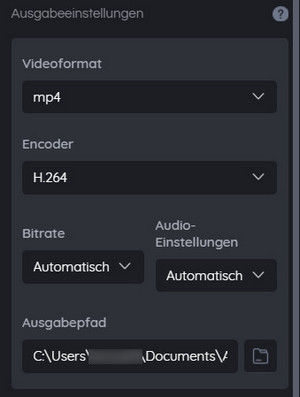
Schritt 4: Mit der Verbesserung der Videoqualität beginnen
Klicken Sie nach Abschluss der Einstellungen direkt auf die Schaltfläche „Verarbeitung starten“. AVCLabs beginnt damit, das Video mit niedriger Auflösung in ein Video mit hoher Auflösung umzuwandeln. Auf der Verarbeitungsoberfläche können Sie eine Vorschau der Original- und verarbeiteten Videos sowie den Fortschrittsbalken, die Verarbeitungszeit und die GPU-Nutzung anzeigen.
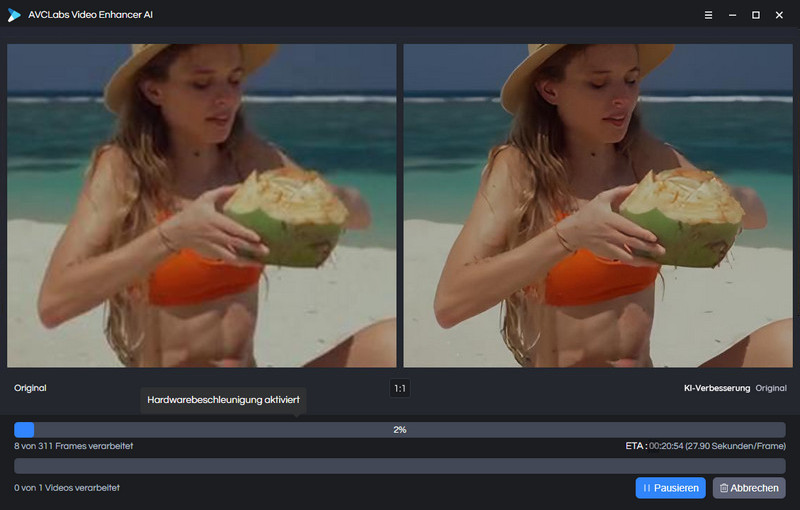
Sobald die Verarbeitung abgeschlossen ist, können Sie auf „Ordner öffnen“ klicken und das verbesserte Video überprüfen. Mit diesem KI-basierten Video-Enhancer und Upsaler können Sie eine bessere Videoqualität erzielen und gleichzeitig die Videoauflösung auf eine höhere Auflösung hochskalieren.
Fazit
Die oben genannten sind einige gute Enhancer und Upscaler, um Ihre Videoqualität mit KI zu verbessern. Egal, ob Sie die Qualität Ihres alten Heimvideos verbessern, Ihren Marketing-Videos neues Leben einhauchen oder Ihren Kurzfilmen ein noch besseres Aussehen verleihen möchten, eines dieser Tools sollte den Zweck erfüllen!